ಪರಿವಿಡಿ
ನೀವು ಅಕೌಂಟಿಂಗ್ ಸಂಖ್ಯೆಯ ಫಾರ್ಮ್ಯಾಟ್ ಅನ್ನು ಹೇಗೆ ಅನ್ವಯಿಸಬೇಕು ಎಂದು ಹುಡುಕುತ್ತಿದ್ದರೆ , ನಂತರ ನೀವು ಸರಿಯಾದ ಸ್ಥಳದಲ್ಲಿದ್ದೀರಿ. ಈ ಲೇಖನದಲ್ಲಿ ನಾವು ಎಕ್ಸೆಲ್ನಲ್ಲಿ ಅಕೌಂಟಿಂಗ್ ಸಂಖ್ಯೆಯ ಸ್ವರೂಪವನ್ನು ಹೇಗೆ ಅನ್ವಯಿಸಬೇಕು ಎಂಬುದನ್ನು ಚರ್ಚಿಸಲು ಪ್ರಯತ್ನಿಸುತ್ತೇವೆ.
ಅಭ್ಯಾಸ ವರ್ಕ್ಬುಕ್ ಅನ್ನು ಡೌನ್ಲೋಡ್ ಮಾಡಿ
ಅಕೌಂಟಿಂಗ್ ಸಂಖ್ಯೆ ಫಾರ್ಮ್ಯಾಟ್.xlsx ಅನ್ನು ಅನ್ವಯಿಸಲಾಗುತ್ತಿದೆಲೆಕ್ಕಪತ್ರ ಸಂಖ್ಯೆ ಸ್ವರೂಪ ಎಂದರೇನು?
ಅಕೌಂಟಿಂಗ್ ಸಂಖ್ಯೆ ಫಾರ್ಮ್ಯಾಟ್ ಕರೆನ್ಸಿ ಫಾರ್ಮ್ಯಾಟ್ಗೆ ಹೋಲುತ್ತದೆ ಮತ್ತು ಅಗತ್ಯವಿರುವಲ್ಲಿ ಸಂಖ್ಯೆಗಳಿಗೆ ಅನ್ವಯಿಸಬಹುದು. ಲೆಕ್ಕಪರಿಶೋಧಕ ಸ್ವರೂಪ ಮತ್ತು ಕರೆನ್ಸಿ ಸ್ವರೂಪದ ನಡುವಿನ ವ್ಯತ್ಯಾಸವೆಂದರೆ ಲೆಕ್ಕಪರಿಶೋಧಕ ಸ್ವರೂಪವು ಡಾಲರ್ ಚಿಹ್ನೆಯನ್ನು ಉದಾಹರಣೆಗೆ ಸೆಲ್ನ ಎಡ ತುದಿಯಲ್ಲಿ ಇರಿಸುತ್ತದೆ ಮತ್ತು ಶೂನ್ಯವನ್ನು ಡ್ಯಾಶ್ನಂತೆ ಪ್ರದರ್ಶಿಸುತ್ತದೆ. ಆದ್ದರಿಂದ, ಎಕ್ಸೆಲ್ ನಲ್ಲಿ ಅಕೌಂಟಿಂಗ್ ಸಂಖ್ಯೆ ಫಾರ್ಮ್ಯಾಟ್ ಅನ್ನು ಹೇಗೆ ಅನ್ವಯಿಸಬೇಕು ಎಂಬುದನ್ನು ನೋಡಲು ಸರಳ ಉದಾಹರಣೆಯನ್ನು ನೋಡೋಣ.
ಎಕ್ಸೆಲ್
ಎಕ್ಸೆಲ್ ನಲ್ಲಿ ಲೆಕ್ಕಪತ್ರ ಸಂಖ್ಯೆ ಸ್ವರೂಪವನ್ನು ಅನ್ವಯಿಸಲು 4 ಮಾರ್ಗಗಳು ಲೆಕ್ಕಪತ್ರ ಸಂಖ್ಯೆ ಸ್ವರೂಪವನ್ನು ಅನ್ವಯಿಸಲು ವಿವಿಧ ಮಾರ್ಗಗಳನ್ನು ನೀಡುತ್ತದೆ. ಇದನ್ನು ಚರ್ಚಿಸಲು ನಾವು ಸ್ಥಿರ ಆಸ್ತಿಯ ಡೇಟಾಸೆಟ್ ಹೆಸರಿನ ಡೇಟಾಸೆಟ್ ಅನ್ನು ಮಾಡಿದ್ದೇವೆ ಅದು ಕಾಲಮ್ ಹೆಡರ್ಗಳನ್ನು ಆಸ್ತಿ ಪ್ರಕಾರ ಮತ್ತು ಮೊತ್ತ ಒಳಗೊಂಡಿದೆ. ಡೇಟಾಸೆಟ್ ಹೀಗಿದೆ.

1. ನಂಬರ್ ರಿಬ್ಬನ್ ಗ್ರೂಪ್ ಬಳಸಿ
ಆರಂಭಿಕ ವಿಧಾನದಲ್ಲಿ, ನಾವು ಸಂಖ್ಯೆ ರಿಬ್ಬನ್ ಅನ್ನು ಬಳಸಬಹುದು ಲೆಕ್ಕಪತ್ರ ಸ್ವರೂಪವನ್ನು ಅನ್ವಯಿಸಲು ಗುಂಪು.
ನಾವು ಮೊತ್ತ ಕಾಲಮ್ ರಲ್ಲಿ ಮೌಲ್ಯಗಳ ಸ್ವರೂಪದ ಪ್ರಕಾರವನ್ನು ಬದಲಾಯಿಸಬೇಕಾಗಿದೆ.

ಹಂತಗಳು:
- ಮೊದಲನೆಯದಾಗಿ, ನಾವು ಬದಲಾಯಿಸಲು ಬಯಸುವ ಸೆಲ್ಗಳನ್ನು ಆಯ್ಕೆಮಾಡಿ. ಈ ಸಂದರ್ಭದಲ್ಲಿ, ಇದು C5:C10 .
- ಎರಡನೆಯದಾಗಿ, ಇಲ್ಲಿಗೆ ಹೋಗಿ ಮುಖಪುಟ > ಡ್ರಾಪ್-ಡೌನ್ ಡಾಲರ್ ಚಿಹ್ನೆಯನ್ನು ಕ್ಲಿಕ್ ಮಾಡಿ > $ ಇಂಗ್ಲೀಷ್ (ಯುನೈಟೆಡ್ ಸ್ಟೇಟ್ಸ್) ಅನ್ನು ಆಯ್ಕೆ ಮಾಡಿ ಅಥವಾ ನೀವು ಇಲ್ಲಿಂದ ಯಾವುದೇ ಆಯ್ಕೆಯನ್ನು ಆಯ್ಕೆ ಮಾಡಬಹುದು.
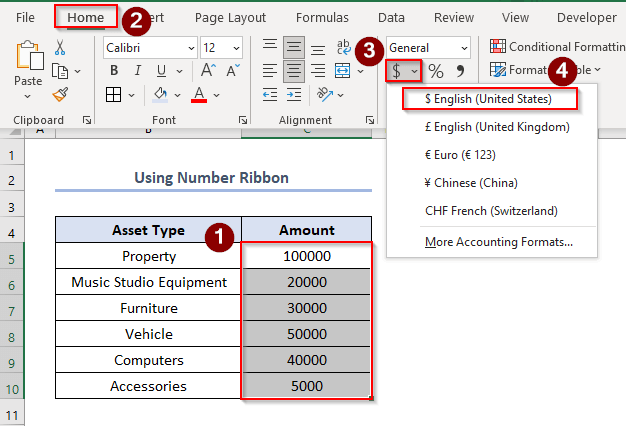
ಪರಿಣಾಮವಾಗಿ, ನಾವು ಎಲ್ಲಾ ಅಂಕೆಗಳನ್ನು ನೋಡುತ್ತೇವೆ ಅಕೌಂಟಿಂಗ್ ಫಾರ್ಮ್ಯಾಟ್ಗೆ ಬದಲಾಯಿಸಲಾಗಿದೆ.

ಹೆಚ್ಚು ಓದಿ: ಎಕ್ಸೆಲ್ನಲ್ಲಿ VBA ನೊಂದಿಗೆ ಸಂಖ್ಯೆಯನ್ನು ಫಾರ್ಮ್ಯಾಟ್ ಮಾಡುವುದು ಹೇಗೆ (3 ವಿಧಾನಗಳು)
2. ಡ್ರಾಪ್-ಡೌನ್ ಮೆನುವನ್ನು ಬಳಸುವುದು
ಅಕೌಂಟಿಂಗ್ ಫಾರ್ಮ್ಯಾಟ್ ಅನ್ನು ಅನ್ವಯಿಸಲು ಡ್ರಾಪ್-ಡೌನ್ ಮೆನುವನ್ನು ಬಳಸುವುದು ಮತ್ತೊಂದು ಆಯ್ಕೆಯಾಗಿದೆ.
- ಮೊದಲನೆಯದಾಗಿ, ಶ್ರೇಣಿಯನ್ನು ಆಯ್ಕೆಮಾಡಿ. 13>ಎರಡನೆಯದಾಗಿ, ಹೋಮ್ > ಚಿತ್ರದಲ್ಲಿ ತೋರಿಸಿರುವ ಡ್ರಾಪ್-ಡೌನ್ ಆಯ್ಕೆಯನ್ನು ಕ್ಲಿಕ್ ಮಾಡಿ > ಅಕೌಂಟಿಂಗ್ ಅನ್ನು ಆಯ್ಕೆ ಮಾಡಿ.

- ಅಂತಿಮವಾಗಿ, ಮೌಲ್ಯಗಳ ಲೆಕ್ಕಪತ್ರ ಸ್ವರೂಪವು ಈ ರೀತಿ ಇರುತ್ತದೆ.

ಇನ್ನಷ್ಟು ಓದಿ: ಎಕ್ಸೆಲ್ನಲ್ಲಿ ಕರೆನ್ಸಿ ಸಿಂಬಲ್ ಅನ್ನು ಹೇಗೆ ಸೇರಿಸುವುದು (6 ಮಾರ್ಗಗಳು)
3. ಫಾರ್ಮ್ಯಾಟ್ ಸೆಲ್ಗಳನ್ನು ಬಳಸುವುದು
ನಾವು ನೇರವಾಗಿ Cells ಫಾರ್ಮ್ಯಾಟ್ ಆಯ್ಕೆಯನ್ನು ಬಳಸಬಹುದು. ಈ ವಿಧಾನವು ಬಳಸಲು ತುಂಬಾ ಸುಲಭವಾಗಿದೆ.
ಹಂತಗಳು:
- ಮೊದಲನೆಯದಾಗಿ, ಶ್ರೇಣಿಯನ್ನು ಆಯ್ಕೆಮಾಡಿ.
- ಎರಡನೆಯದಾಗಿ, ಬಲಕ್ಕೆ ಶ್ರೇಣಿಯ ಮೇಲೆ ಕ್ಲಿಕ್ ಮಾಡಿ > Format Cells ಅನ್ನು ಆಯ್ಕೆ ಮಾಡಿ.

- ಅಂತಿಮವಾಗಿ, Format Cells ವಿಂಡೋ ಕಾಣಿಸುತ್ತದೆ. 13>ಮೂರನೆಯದಾಗಿ, ಸಂಖ್ಯೆ > ಅಕೌಂಟಿಂಗ್ > ದಶಮಾಂಶ ಸ್ಥಾನ ಪೆಟ್ಟಿಗೆಯಲ್ಲಿ 2 ಅನ್ನು ಹೊಂದಿಸಿ > $ ಅನ್ನು ಚಿಹ್ನೆ ಆಗಿ ಆಯ್ಕೆಮಾಡಿ.
- ನಾಲ್ಕನೆಯದಾಗಿ, ಸರಿ ಕ್ಲಿಕ್ ಮಾಡಿ.
ಗಮನಿಸಿ: ಹಾಗೆಯೇ, ಫಾರ್ಮ್ಯಾಟ್ ಸೆಲ್ಗಳನ್ನು ತೆರೆಯಲು ನೀವು CTRL + 1 ಅನ್ನು ಒತ್ತಬಹುದು ಸಂವಾದ ಪೆಟ್ಟಿಗೆ.
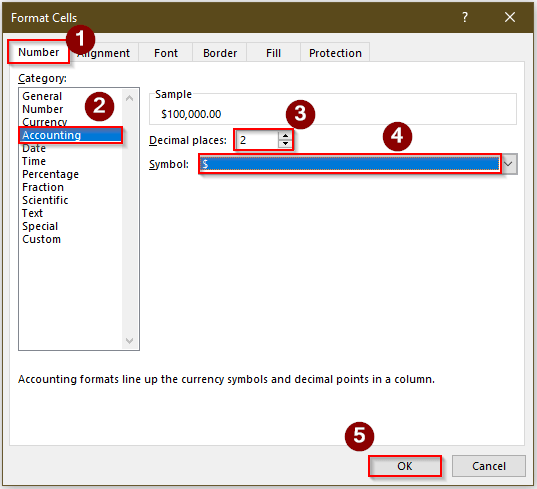
ಪರಿಣಾಮವಾಗಿ, ನಾವು ಬಯಸಿದ ಅಕೌಂಟಿಂಗ್ ಫಾರ್ಮ್ಯಾಟ್ ಈ ರೀತಿ ಇರುತ್ತದೆ.
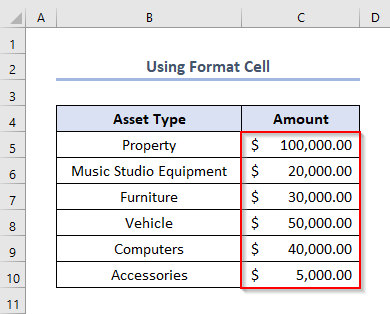
ಹೆಚ್ಚು ಓದಿ: ಎಕ್ಸೆಲ್ 2 ದಶಮಾಂಶ ಸ್ಥಾನಗಳು ಪೂರ್ಣಾಂಕವಿಲ್ಲದೆ (4 ಸಮರ್ಥ ಮಾರ್ಗಗಳು)
4. ಕೀಬೋರ್ಡ್ ಶಾರ್ಟ್ಕಟ್
ಎಕ್ಸೆಲ್ ಹೊಂದಿದೆ ಅಕೌಂಟಿಂಗ್ ಫಾರ್ಮ್ಯಾಟ್ ಅನ್ನು ಅನ್ವಯಿಸಲು ಅದ್ಭುತವಾದ ಕೀಬೋರ್ಡ್ ಶಾರ್ಟ್ಕಟ್.
ಕೆಳಗೆ ತೋರಿಸಿರುವ ಸೆಲ್ಗಳಲ್ಲಿ ನಾವು ಅಕೌಂಟಿಂಗ್ ಫಾರ್ಮ್ಯಾಟ್ ಅನ್ನು ಅನ್ವಯಿಸಬೇಕಾಗಿದೆ ಎಂದು ಭಾವಿಸೋಣ.

- ಮೊದಲನೆಯದಾಗಿ, ನಾವು ಶ್ರೇಣಿಯನ್ನು ಆರಿಸಬೇಕಾಗುತ್ತದೆ.
- ಎರಡನೆಯದಾಗಿ, ನಾವು ಕೇವಲ ALT + H + A + N + ENTER ಅನ್ನು ಒತ್ತಬೇಕಾಗುತ್ತದೆ.
ಪರಿಣಾಮವಾಗಿ, ನಾವು ನಮ್ಮ ಲೆಕ್ಕಪರಿಶೋಧಕ ಸ್ವರೂಪವನ್ನು ಕಂಡುಕೊಳ್ಳುತ್ತೇವೆ ಆಯ್ಕೆಮಾಡಿದ ಶ್ರೇಣಿ.
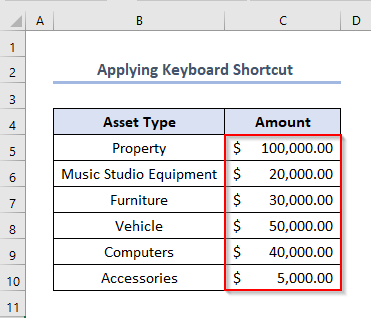
ಹೆಚ್ಚು ಓದಿ: ಬಹು ಷರತ್ತುಗಳೊಂದಿಗೆ ಎಕ್ಸೆಲ್ನಲ್ಲಿ ಸಂಖ್ಯೆ ಸ್ವರೂಪವನ್ನು ಕಸ್ಟಮ್ ಮಾಡುವುದು ಹೇಗೆ
ಇದೇ ರೀಡಿಂಗ್ಗಳು
- ಎಕ್ಸೆಲ್ನಲ್ಲಿ ಸಂಖ್ಯೆ ಫಾರ್ಮ್ಯಾಟ್ ಕೋಡ್ ಅನ್ನು ಹೇಗೆ ಬಳಸುವುದು (13 ಮಾರ್ಗಗಳು)
- ಎಕ್ಸೆಲ್ನಲ್ಲಿ ಫೋನ್ ಸಂಖ್ಯೆ ಸ್ವರೂಪವನ್ನು ಬಳಸಿ (8 ಉದಾಹರಣೆಗಳು)
- ಎಕ್ಸೆಲ್ನಲ್ಲಿ 5ರ ಹತ್ತಿರದ ಬಹುಸಂಖ್ಯೆಗೆ ಸಂಖ್ಯೆಗಳನ್ನು ಹೇಗೆ ಸುತ್ತುವುದು
- ಸಂಖ್ಯೆಯನ್ನು ಶೇಕಡಾವಾರುಗೆ ಪರಿವರ್ತಿಸಿ Excel ನಲ್ಲಿ (3 ತ್ವರಿತ ಮಾರ್ಗಗಳು)
- ಹೇಗೆ t o ಎಕ್ಸೆಲ್ನಲ್ಲಿ ಅಂತರರಾಷ್ಟ್ರೀಯ ಸಂಖ್ಯೆಯ ಸ್ವರೂಪವನ್ನು ಬದಲಾಯಿಸಿ (4 ಉದಾಹರಣೆಗಳು)
ಆಯ್ಕೆಮಾಡಿದ ಕೋಶಗಳಿಗೆ ಲೆಕ್ಕಪರಿಶೋಧಕ ಸಂಖ್ಯೆಯ ಸ್ವರೂಪವನ್ನು ಅನ್ವಯಿಸಿ
ಕೆಲವೊಮ್ಮೆ, ನಾವು ಕೆಲವು ಆಯ್ದ ಸೆಲ್ಗಳಿಗೆ ಲೆಕ್ಕಪತ್ರ ಸ್ವರೂಪವನ್ನು ಅನ್ವಯಿಸಬೇಕಾಗುತ್ತದೆ . ಇದನ್ನು ಬಳಸಲು ಸಹ ಸುಲಭವಾಗಿದೆ. ನಾವು ಒಂದು ಸಮಯದಲ್ಲಿ ಬಹು ಅಪೇಕ್ಷಿತ ವಿಭಿನ್ನ ಕೋಶಗಳನ್ನು ಆಯ್ಕೆ ಮಾಡಬೇಕಾಗುತ್ತದೆ. ನಾವು C6, C8 ಮತ್ತು C9 ನಲ್ಲಿ ಅಕೌಂಟಿಂಗ್ ಫಾರ್ಮ್ಯಾಟ್ ಅನ್ನು ಅನ್ವಯಿಸಬೇಕಾಗಿದೆ ಎಂದು ಭಾವಿಸೋಣ. ಕೋಶಗಳು.

ಹಂತಗಳು:
- ಮೊದಲನೆಯದಾಗಿ, C6, C8 ಆಯ್ಕೆಮಾಡಿ ಮತ್ತು C9 ಒಂದು ಸಮಯದಲ್ಲಿ CTRL ಕೀ ಅನ್ನು ಹಿಡಿದಿಟ್ಟುಕೊಳ್ಳುತ್ತದೆ.
- ಎರಡನೆಯದಾಗಿ, ಆಯ್ಕೆಮಾಡಿದ ಯಾವುದೇ ಸೆಲ್ಗಳ ಮೇಲೆ ರೈಟ್ ಕ್ಲಿಕ್ ಮಾಡಿ .
- ಮೂರನೆಯದಾಗಿ, ಫಾರ್ಮ್ಯಾಟ್ ಸೆಲ್ಗಳನ್ನು ಆಯ್ಕೆಮಾಡಿ.

- ನಾಲ್ಕನೆಯದಾಗಿ, ಸಂಖ್ಯೆ > ಅಕೌಂಟಿಂಗ್ > ದಶಮಾಂಶ ಸ್ಥಾನ ಪೆಟ್ಟಿಗೆಯಲ್ಲಿ 2 ಅನ್ನು ಹೊಂದಿಸಿ > $ ಅನ್ನು ಚಿಹ್ನೆ ಆಗಿ ಆಯ್ಕೆಮಾಡಿ.
- ಐದನೆಯದಾಗಿ, ಸರಿ ಕ್ಲಿಕ್ ಮಾಡಿ.
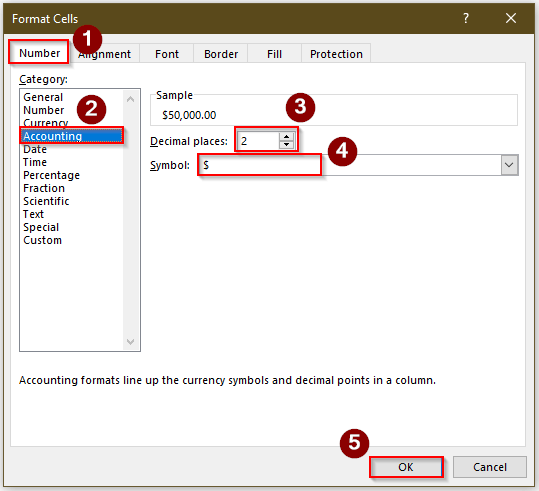

ಹೆಚ್ಚು ಓದಿ: ರೌಂಡ್ ಮಾಡುವುದು ಹೇಗೆ ಎಕ್ಸೆಲ್ನಲ್ಲಿ ದಶಮಾಂಶಗಳನ್ನು ಹೆಚ್ಚಿಸಿ (5 ಸರಳ ಮಾರ್ಗಗಳು)
ದಶಮಾಂಶದ ನಂತರ 0 ಅಂಕಿಗಳೊಂದಿಗೆ ಲೆಕ್ಕಪರಿಶೋಧಕ ಸಂಖ್ಯೆಯ ಸ್ವರೂಪವನ್ನು ಅನ್ವಯಿಸಿ
ನಾವು ಲೆಕ್ಕಪತ್ರ ಸಂಖ್ಯೆ ಸ್ವರೂಪವನ್ನು ಅನ್ವಯಿಸಲು ಬಯಸಿದರೆ ದಶಮಾಂಶದ ನಂತರ 0 ಅಂಕೆಗಳು, ಎಕ್ಸೆಲ್ ಅದನ್ನು ಮಾಡಲು ನಮಗೆ ಒಂದೆರಡು ಮಾರ್ಗಗಳನ್ನು ನೀಡುತ್ತದೆ.
ಇಲ್ಲಿ, ನಾವು ಈಗಾಗಲೇ ವಿವರಿಸಿದ ಯಾವುದೇ ವಿಧಾನಗಳನ್ನು ಅನುಸರಿಸಿ C5:C10 ಕೋಶಗಳಿಗೆ ಲೆಕ್ಕಪತ್ರ ಸಂಖ್ಯೆಯ ಸ್ವರೂಪವನ್ನು ಅನ್ವಯಿಸಿದ್ದೇವೆ ಮೇಲೆ. ನಾವು ದಶಮಾಂಶದ ನಂತರ ಅಂಕಿಗಳನ್ನು ಅಳಿಸಬೇಕಾಗಿದೆ.

ನಾವು ಮಾಡಬಹುದಾದ ಒಂದು ಕೆಲಸವೆಂದರೆ ದಶಮಾಂಶ ಸ್ಥಾನ ಬಾಕ್ಸ್ ಅನ್ನು <1 ಗೆ ಬದಲಾಯಿಸಬೇಕಾಗಿದೆ ಫಾರ್ಮ್ಯಾಟ್ ಸೆಲ್ಗಳು ಬಾಕ್ಸ್ನ>0 .
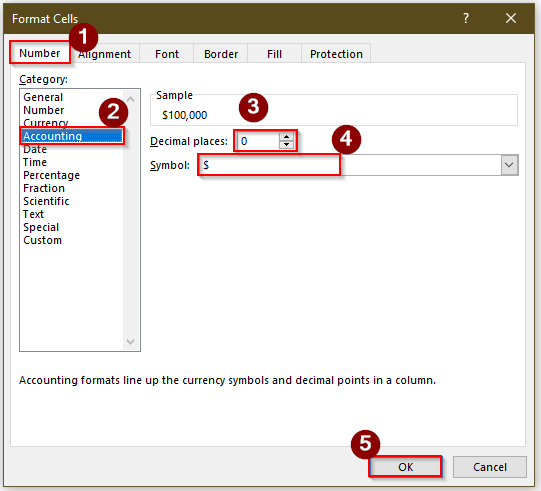
ಮತ್ತು ಸರಿ ಕ್ಲಿಕ್ ಮಾಡಿದ ನಂತರ, ಇವೆ ಎಂದು ನಾವು ನೋಡುತ್ತೇವೆ ದಶಮಾಂಶ ಸ್ಥಾನದ ನಂತರ 0 ಅಂಕೆಗಳು.
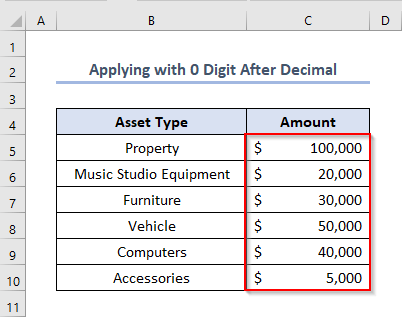
ಪರ್ಯಾಯವಾಗಿ, ನಾವು ಅದನ್ನು ಇನ್ನೊಂದು ರೀತಿಯಲ್ಲಿ ಮಾಡಬಹುದು, ನಾವು ಶ್ರೇಣಿಯನ್ನು ಆಯ್ಕೆ ಮಾಡಿ ನಂತರ ಐಕಾನ್ ಕ್ಲಿಕ್ ಮಾಡಬೇಕಾಗುತ್ತದೆ ಸಂಖ್ಯೆ ಬಾಕ್ಸ್ನಲ್ಲಿ ಗುರುತಿಸಲಾಗಿದೆ. ಕ್ಲಿಕ್ಗಳ ಸಂಖ್ಯೆಯು ದಶಮಾಂಶದ ನಂತರದ ಅಂಕೆಗಳ ಸಂಖ್ಯೆಗೆ ಸಮನಾಗಿರಬೇಕು.

ಹೆಚ್ಚು ಓದಿ: ಎಕ್ಸೆಲ್ ರೌಂಡ್ನಿಂದ 2 ದಶಮಾಂಶ ಸ್ಥಾನಗಳಿಗೆ (ಜೊತೆ ಕ್ಯಾಲ್ಕುಲೇಟರ್)
ತೀರ್ಮಾನ
ನಾವು ಈ ಲೇಖನವನ್ನು ಸರಿಯಾಗಿ ಅಧ್ಯಯನ ಮಾಡಿದರೆ ನಾವು ಲೆಕ್ಕಪತ್ರ ಸಂಖ್ಯೆಯ ಸ್ವರೂಪವನ್ನು ಬಹಳ ಸುಲಭವಾಗಿ ಅನ್ವಯಿಸಬಹುದು. ಹೆಚ್ಚಿನ ಪ್ರಶ್ನೆಗಳಿಗಾಗಿ ದಯವಿಟ್ಟು ನಮ್ಮ ಅಧಿಕೃತ Excel ಕಲಿಕೆಯ ವೇದಿಕೆ ExcelWIKI ಅನ್ನು ಭೇಟಿ ಮಾಡಲು ಮುಕ್ತವಾಗಿರಿ.

